Po podłączeniu kablem zwykle jest dość wysoki. Ale przy przejściu z kabla na wi-fi za pomocą routera spada, staje się niższy niż podano w planie taryfowym. Dzieje się tak, ponieważ router zmniejsza prędkość.
Tę wadę można wyeliminować
Sprawdzanie kanałów komunikacji
Możesz zmierzyć prędkość swojego internetu online. Takie testy pomogą sprawdzić, czy router jest winny problemów lub innych czynników. Aby to zrobić, wejdź na stronę 2ip.ru/speed/. Zobaczysz małe okno z przyciskiem Test na dole. Nie musisz nic do niego wpisywać. Kliknij przycisk.
Wskaźniki prędkości wjazdu i wyjazdu pojawią się w odpowiednich wierszachSprawdź prędkość kilka razy na wi-fi i włącz Połączenie przewodowe. Jeśli zgodnie z wynikami 3-5 sprawdzeń prędkość bezprzewodowa jest o 10 procent lub więcej niższa niż w przypadku sieci przewodowej, problem tkwi w routerze.
Jeśli zastanawiasz się, dlaczego Wi-Fi jest cięte na routerze i jak to naprawić, musisz zacząć od analizy kanałów komunikacja bezprzewodowa. Aby to zrobić, pobierz na swój komputer program inSSIDer, który jest dystrybuowany bezpłatnie.
Z jego pomocą możesz analizować wszystkie sieci wokół ciebie.Kolumna Kanał pokazuje, które kanały i ile używa każda sieć. Zrzut ekranu pokazuje, że dwie pierwsze sieci korzystają z tych samych kanałów, a dwie kolejne korzystają z tego samego kanału. Jednocześnie kanały 4, 5, 6, jak pokazuje poniższy wykres, są bezpłatne. Aby zwiększyć prędkość Wi-Fi, musisz się na nie przełączyć.
Zrób to w ustawieniach routera.Po wprowadzeniu zmian otwórz program ponownie i zobacz, który kanał jest teraz zajęty przez twoją sieć. Teraz nie powinieneś tak często zauważać, że prędkość Internetu spada. Ponieważ jednak nie jest to jedyny powód, wciąż mogą nastąpić zmiany. Na przykład szerokość często jest „winna”.
Instalowanie sterowników Wi-Fi
Możesz przyspieszyć Internet, instalując sterowniki na karcie. Istnieją adaptery do wszystkich laptopów, a czasami trzeba je samodzielnie zainstalować na stacjonarnych komputerach PC. Drewno opałowe jest rzadko instalowane samodzielnie w systemie Windows 7. Ale w systemie Windows 10 są one prawie zawsze ładowane automatycznie. Niezależnie od tego takie oprogramowanie nie jest idealne do pracy w Internecie przez Wi-Fi i może być przyczyną spadku prędkości Wi-Fi.
Instalacja na windows 7
Warto samemu zainstalować (zaktualizować) sterowniki. Jeśli masz zainstalowany licencjonowany system operacyjny, możesz pobrać oficjalni kierowcy dla Wi-Fi, odpowiedni dla twojego systemu operacyjnego na oficjalnej stronie producenta systemu lub laptopa. Jeśli system operacyjny nie jest licencjonowany, poszukaj oprogramowania w sieci. Następnie pobierz go, rozpakuj i kontynuuj instalację. Nie jest to zbyt trudne:
- Otwórz zawartość archiwum i znajdź plik setup.exe;
- Następnie postępuj zgodnie z instrukcjami instalatora;
- Poczekaj na zakończenie instalacji sterownika;
- Uruchom ponownie laptopa;
- Sprawdź, czy działa Wi-Fi;
- Jeśli to działa, sprawdź, czy prędkość się zmieniła.
Jeśli udało Ci się przetestować prędkość Internetu i okazało się, że nie wzrosła, spróbuj rozłączyć i ponownie podłączyć Wi-Fi. Możesz zrobić to samo, jeśli po ponownym uruchomieniu połączenie bezprzewodoweżeby w ogóle zacząć pracować. Ale jeśli to nie zadziała, ponieważ oprogramowanie Twój komputer lub specyfikacje sprzętowe routera lub innego sprzętu nie zostały ponownie skonfigurowane do działania z tak dużymi prędkościami. W największym stopniu dotyczy to posiadaczy tanich routerów, takich jak Asus, których koszt waha się w granicach 2000 rubli. Takie urządzenia nie są zaprojektowane do utrzymywania dużej prędkości, dlatego jeśli planujesz je kupić, to aby zaoszczędzić pieniądze, możesz wybrać dostawcę, który zapewnia niezbyt szybki Internet.
Jeśli dokumentacja Twojego urządzenia wskazuje, że może przesyłać 150 Mbit na sekundę, nie oznacza to, że zapewni taką charakterystykę w Twoich warunkach. Na przykładzie Asusa widać, że po prostu obiecuje maksymalną prędkość. Ale ta prędkość jest zapewniona tylko wtedy, gdy spełnione są następujące warunki:
- Stałe IP;
- Sieć nieszyfrowana;
- Wyposażenie końcowe i pośrednie tej samej marki.
We wszystkich innych przypadkach połączenie Wi-Fi jest niskie. Ponadto charakterystyka może zależeć od używanej przeglądarki, system operacyjny. Nie należy oczekiwać dużej szybkości dostępu do Internetu za pośrednictwem Eksploratora zainstalowanego w systemie Windows XP. Ale, ceteris paribus, prędkość przeglądarki Gkgl Chrome, która znalazła się w pierwszej dziesiątce, będzie znacznie wyższa.
Inne czynniki prędkości Wi-Fi
Niska prędkość Internetu jest czasami spowodowana innymi czynnikami. Najczęściej ulega awarii, ponieważ używa go zbyt wiele urządzeń w tym samym czasie. to połączenie. Jeśli więc router rozdziela sieć na 4 urządzenia, to prędkość każdego kolejnego połączenia jest mniejsza niż poprzedniego.
Czasami połączenia równoległe są również tworzone przez programy na komputerze PC. Na przykład, jeśli korzystasz z Internetu, a jednocześnie pobierasz za pośrednictwem klienta torrent, to dwa połączenia są otwarte w tym samym czasie, a prędkość każdego z nich spada.
Ale jedno pobranie za pomocą tego programu może otworzyć do 200 połączeń. To samo dotyczy gier zsynchronizowanych z siecią. Czasami w takich warunkach prędkość Internetu spada przez router, ale nie spada przez kabel. Dzieje się tak, ponieważ za pomocą kabla jesteś w rzeczywistości podłączony bezpośrednio do potężnego routera dostawcy, który jest przeznaczony do ogromnej liczby połączeń i może z łatwością poradzić sobie z twoim „dodatkowym” 100 - mi.
Jeśli prędkość spada podczas łączenia się z określonym węzłem, może to być spowodowane utratą pakietów internetowych na pośrednich etapach ich transmisji do węzła. Możesz sprawdzić utratę pakietów internetowych za pomocą wiersz poleceń. Uruchom go przez okno Uruchom. Wpisz cmd w polu wejściowym. Poczekaj, aż otworzy się pole wprowadzania. Następnie po spacji wpisz Nazwa domeny lub IP hosta, którego prędkość połączenia spadła. Naciśnij i Enter i czekaj.
Program wygeneruje raport z transmisji każdego pakietu, a na końcu pokaże liczbę przesłanych pakietów i procent stratTeraz wiesz, co zrobić, jeśli router zmniejszy prędkość Wi-Fi.
Po nabyciu i zainstalowaniu routera użytkownik ze zdziwieniem stwierdza, że prędkość połączenia internetowego spada. To znaczy, z grubsza mówiąc, router zmniejsza prędkość, a tak się dzieje - nie tylko w Sieć bezprzewodowa(Wi-Fi), a nawet przewodowy lokalna sieć. Powiedzmy, że przy bezpośrednim połączeniu z dostawcą prędkość wynosiła 50 Mb/s. Za pośrednictwem routera to samo połączenie jest już dostępne z prędkością 40 Mb/s. Ale najciekawsze jest to, że limit prędkości na routerze nie jest przestrzegany, gdy współpracuje z innym dostawcą (z niższą prędkością lub po prostu z innym protokołem). Dlaczego tak się dzieje i czy ten problem zawsze można rozwiązać - staramy się to dalej rozgryźć.
Najpierw musisz odpowiedzieć na jedno pytanie: czy router naprawdę zwalnia, czy problem jest spowodowany innymi przyczynami? Wchodzimy na stronę 2ip.ru/speed/. Naciśnij przycisk „Test”.

Uwaga: inne usługi pozwalają również sprawdzić prędkość routera, na przykład internet.yandex.ru lub speedtest.net (tutaj musisz wybrać swoje miasto).
Jeśli w obecności routera (podłączonego do komputera za pomocą kabla krosowego) istnieje połączenie, a prędkość naprawdę różni się (o ponad 10-20%, przy wielokrotnych testach), dochodzimy do wniosku, że jest to „winny ” niskiej prędkości - router.
O ile prędkość spada przez router, możesz ocenić jakość IP-TV (jeśli ją masz). Przy zmniejszonej szybkości połączenia obraz może „drgać”, zamarzać, obraz znika na 1-2 sekundy. Jaki jest powód tego zjawiska?
I może być ich kilka (to znaczy powodów).
Redukcja prędkości na połączeniach bezprzewodowych Wi-Fi
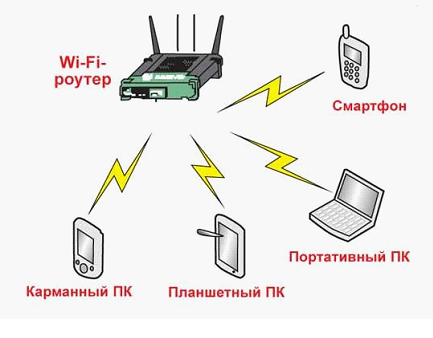
To właśnie ten rodzaj połączenia musimy rozważyć, czyli „bezprzewodowe”. Szybkość samej sieci Wi-Fi, czyli kanału bezprzewodowego (między komputerem a punktem dostępowym routera) może być niewystarczająca, nawet przy korzystaniu z „najnowszego” protokołu 802.11n. Jeśli w teorii prędkość Wi-Fi router jest ograniczony do 300 megabitów, wtedy w praktyce rzadko zdarza się więcej niż 75 megabitów/s. Podłączając dużą liczbę urządzeń przez Wi-Fi, mogą one również „interferować” ze sobą.
Wyjście: Router Wifi zmniejsza prędkość mniej więcej - prawie zawsze. Ale „ile” zależy od nadzienia sprzętowego.
Prędkość routingu
Możesz zauważyć, że prędkość Internetu przez router jest mniejsza lub większa, w zależności od protokołu dostawcy. Większość routerów, na przykład, bez problemu radzi sobie z DHCP lub Statycznym IP, niższą prędkością - obserwujemy, czy dostawca korzysta z protokołu VPN (a najbardziej „skomplikowanym” jest PPTP). Powodem tej „zależności” jest niewystarczająca szybkość routingu WAN-LAN. Głównymi czynnikami są tutaj: szybkość sprzętu, a także optymalizacja oprogramowania układowego. Czasami przez router mniejsza prędkość tylko z „domyślnym” oprogramowaniem (ale jeśli je „zaktualizujesz”, wszystko się ułoży). Oznacza to, że dochodzimy do wniosku, że „prędkość” zależy również od oprogramowania układowego.

Ale najczęściej podczas przesyłania pakietów WAN-LAN niska prędkość przez router jest spowodowana niewystarczającą szybkością jednostka centralna(np. przy 240 MHz można zapomnieć o protokole VPN). Cuda się nie zdarzają. A jednak należy tutaj zauważyć, że niektóre marki routerów mają oprogramowanie układowe, z którym wszystko działa idealnie na słabym, z formalnego punktu widzenia, sprzęcie.
Uwaga: mówiąc o szybkości przełączania WAN-LAN, nie powiedzieliśmy, że ta koncepcja obejmuje również przełączanie WAN-Wi-Fi. A wartość szybkości przełączania WAN-LAN jest mierzona - w ten sam sposób, w megabitach / s.
Szybkość Internetu przez router w żadnym wypadku nie może być większa niż szybkość przełączania WAN-LAN (która jest testowana na danym protokole i w konkretny model router).
numer w tym samym czasie otwarte połączenia
Nawet jeśli tylko jeden komputer PC lub laptop jest podłączony do routera, niska prędkość Internetu przez router może być spowodowana zbyt dużą liczbą połączeń. Faktem jest, że każdy program, każdy proces (nawet „ukryty”) może utworzyć połączenie. I nie tylko jeden, ale kilka.
Rozwiązanie problemu jest łatwe. Powiedzmy w u-Torrent - przejdź do "ustawień": 
W parametrach „Prędkość” widzimy ilość jednocześnie tworzonych połączeń. To ustawienie można zmienić.
Pytanie: dlaczego bez routera - wszystko działało poprawnie?
Odpowiedź: faktem jest, że z drugiej strony dostawca ma również własny router. Tylko - inny (może Cisco i coś w tym stylu), czyli szybszy. Te routery mają zupełnie inne procesory. Ich przepustowość też jest inna.
Zwiększono maksymalną liczbę połączeń - spadła prędkość Internetu przez router (podczas gdy bez routera efekt jest niewidoczny). Do różne modele routerów, ten parametr (100 lub 200) będzie twoim własnym. W jaki sposób szybszy procesor w urządzeniu (i niż lepsze oprogramowanie) — im więcej połączeń możesz otworzyć bez spowalniania szybkości.
Jeśli stwierdzisz, że spadek szybkości połączeń internetowych jest spowodowany przez router, to co zrobić w takim przypadku? Na przykład, jak zwiększyć prędkość przez router, jeśli to nie wystarczy, nawet przy niewielkiej liczbie połączeń?
Nie rozważamy takiej opcji jak „wymiana routera”. Lepiej pamiętać, że niska prędkość routera wynika nie tylko z niskiej prędkości zainstalowanego w nim żelazka. Ale także - inne czynniki (na przykład - oprogramowanie układowe).
Być może aktualizacja oprogramowania (do bardziej „nowej” wersji) jest jedną z dobre opcje rozwiązania wielu problemów. Każdy nowa wersja oprogramowanie własnościowe, częściej - bardziej „szybkie”. Na pytanie, jak zwiększyć prędkość routera, odpowiadamy: zaktualizuj oprogramowanie. Lepiej przy tym zapoznać się z recenzjami, bo „najnowsza” może być wersją „beta”, pozbawioną niezbędnej stabilności.
Porada numer dwa. Jeśli to konieczne i jest taka możliwość, zmień dostawcę. OD Protokół DHCP, czy PPPoE (na statycznym adresie IP), nawet najbardziej „stary” sprzęt działa dobrze. Narzekają, że prędkość przez router spadła, gdy dostawca zaczął pracować przez VPN. Nie ma w tym nic zaskakującego - a z czegoś (routera lub usług dostawcy) - w tym przypadku będziesz musiał odmówić.
Osobno trzeba powiedzieć o Wi-Fi. Załóżmy, że w niewielkiej odległości od punktu dostępu prędkość wynosi jeden, a po usunięciu maleje. To jest całkiem oczekiwane:

Wraz ze wzrostem odległości natężenie fali maleje ponadto proporcjonalnie do kwadratu odległości. Dodaj do tego odbicia od „przewodzących” powierzchni i dyfrakcję na metalowej siatce w ścianach – oto odpowiedź na pytanie, dlaczego prędkość przez router jest mniejsza w przypadku połączenia bezprzewodowego.
Czasami warto przełączyć punkt dostępowy na wolniejszy protokół (na przykład na 802.11g). Co - dodatkowo odciąża procesor, na wszelki wypadek duża liczba znajomości. Zmień wszystko w ustawieniach urządzenia mobilne, w tym samym czasie - nie jest to konieczne (jak ograniczyć prędkość na routerze - patrz instrukcje konfiguracji, najczęściej jest to główny blok Wi-Fi - parametry):

Otóż tryb szyfrowania (WPA, WPA2) – zmniejsza prędkość „sam w sobie”.
Dlaczego router zmniejsza prędkość? Bo nie jest wystarczająco szybki, ale w stosunku do warunków, w jakich musi pracować.
Metody „doskonalenia” dzielą się na dwie klasy. Lub zmieniamy „warunki” (ilość otwartych połączeń lub – co ważniejsze – protokół komunikacji z dostawcą). To jedna klasa. Lub - zmień oprogramowanie.
Proste ustawienie prędkości routera to zmiana niektórych parametrów, które wpływają na szybkość pracy. Na przykład, jeśli połączenie to DHCP, zaleca się jawne ustawienie adresów DNS:
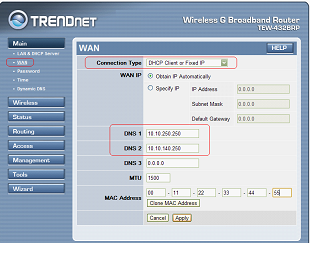
To właśnie ta rada jest najczęściej cytowana na forach. Jak zwiększyć prędkość routera poprzez zmianę parametrów mniej „istotnych” należy rozważyć dla każdego modelu z osobna. Mamy nadzieję, że nasi czytelnicy nam w tym pomogą.
Subskrybuj.Ru Group
Szybkość internetu – element produktywnej pracy czy komfortowego użytkowania urządzenie osobiste na odpoczynek użytkownika. W organizacjach i mieszkaniach Internet jest rozprowadzany z za pomocą Wi-Fi modem.
Użytkownicy komputerów PC, którzy wcześniej kontaktowali się z dostawcą bezpośrednio przez kabel, podłączając router, wykrywają utratę prędkości. Artykuł odpowiada na pytanie - jak zwiększyć prędkość Internetu za pomocą routera Wi-Fi.
Powody spowolnienia
Wyraźne powody:
- Zła lokalizacja routera. Na ścieżce sygnału znajdują się duże przeszkody metalowe lub elektryczne.
- Urządzenie do transmisji sygnału o małej mocy.
- Dostawca korzysta z jednego z typów połączeń - PPPoE, L2TP, PPTP.
- Odinstalowany lub zaktualizowany sterownik urządzeń do transmisji i odbioru sygnału.
- połączone przez użytkowników, prędkość cięcia Internet dwa razy.
Wśród ukrytych powodów:
- Nieprawidłowe ustawienia modemu w parametrach szerokości kanału, trybu pracy sieci, zabezpieczenia sieci, wyboru kanału.
- Niekompatybilność między sprzętem routera i odbiornika. Rozbieżność między ich pojemnościami skutkująca asymetrią. W takim przypadku jest to konieczne strojenie korzystanie z osłon danych producentów urządzeń w celu osiągnięcia równowagi między szybkością a zasięgiem.
- Ustawienie kanału transmisyjnego w sąsiednich pomieszczeniach (jeśli nie masz reflektora).
Zwiększenie prędkości
Rozważ opcje, które pomogą zwiększyć szybkość połączenia internetowego.
Im bardziej zaawansowana technologia, tym lepiej działa sprzęt. W 2009 roku opracowano nową technologię komunikacji bezprzewodowej, która obsługuje przepływność kanału do 300 Mbit/s. To 3 razy więcej niż standard 802.11g. Dlatego wszystko bezprzewodowe urządzenia są przenoszone do tego standardu (różnorodność standardów prowadzi do spadku prędkości).
Standardy bezpieczeństwa WPA2-PSK
Samo szyfrowanie zmniejsza prędkość transmisji. Ale nie możesz się bez niego obejść. Ochrona danych jest podstawą wydajności urządzenia. Zadanie polega na odpowiednim doborze rodzaju szyfrowania w ustawieniach routera, aby nie zmniejszać wydajności.
W przypadku odbiornika i nadajnika zgodnego ze standardami wybierz WPA2-PSK z szyfrowaniem AES. Na nieaktualne wersje będziesz musiał wybrać szyfr TKIP. 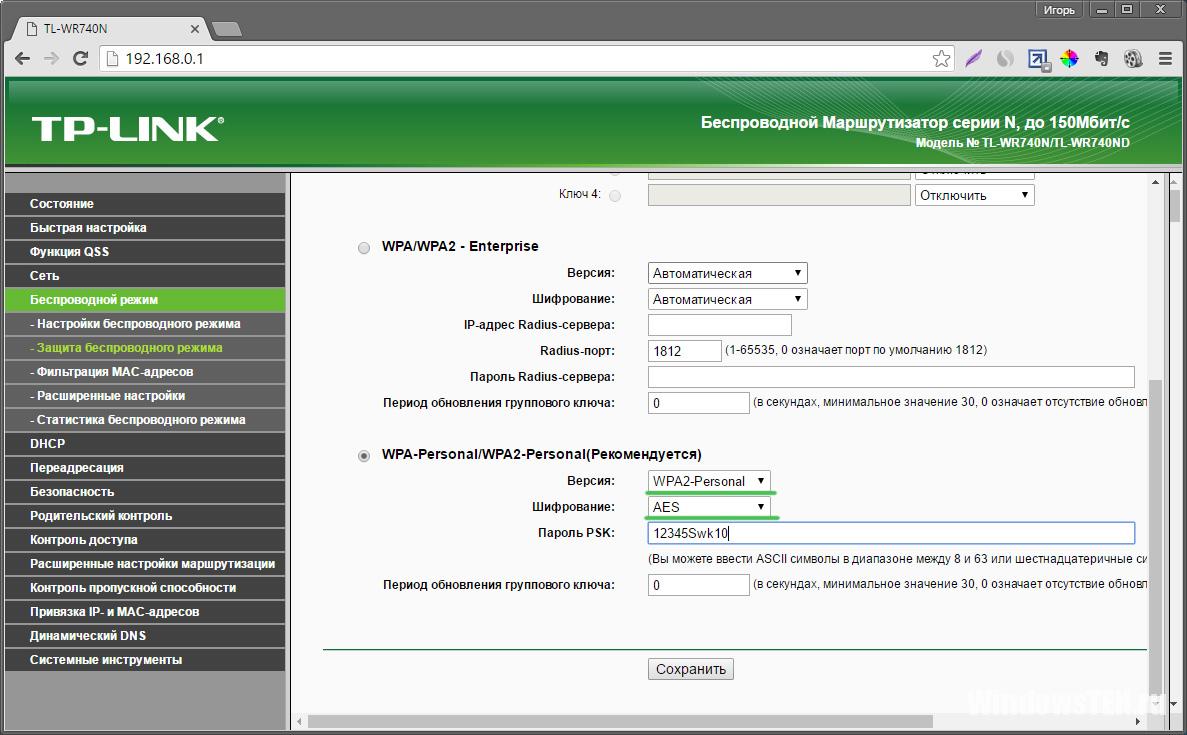
Wi-Fi MiltiMedia
Aby zapewnić prędkość większą niż 54 Mb/s, należy włączyć WMM w ustawieniach routera (jeśli taka funkcja jest dostępna na routerze). 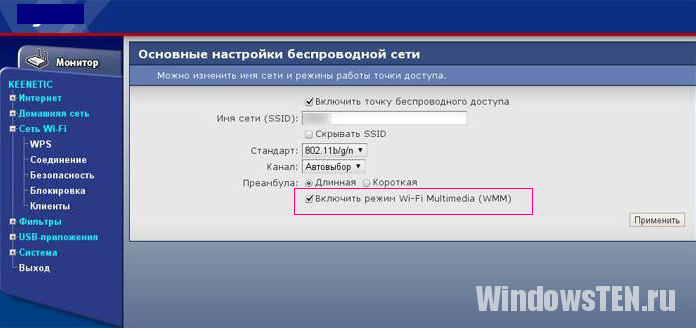
W urządzeniu odbierającym włącz również WMM.
Szerokość kanału 20 MHz
Domyślnie standard 802.11n ustawia szerokość kanału na 40 MHz. Lepiej jest zdefiniować szerokość 20 MHz. Tłumaczy się to tym, że jeśli w sąsiedztwie znajdują się routery, nie da się utrzymać trybu 5 GHz, w którym dobrze sprawdzi się kanał o szerokości 40 MHz.
Zawsze będą zakłócenia, które przestawią router w tryb 2,4 GHz, co zmniejszy wydajność. Lepiej od razu ustawić szerokość na 20 MHz. 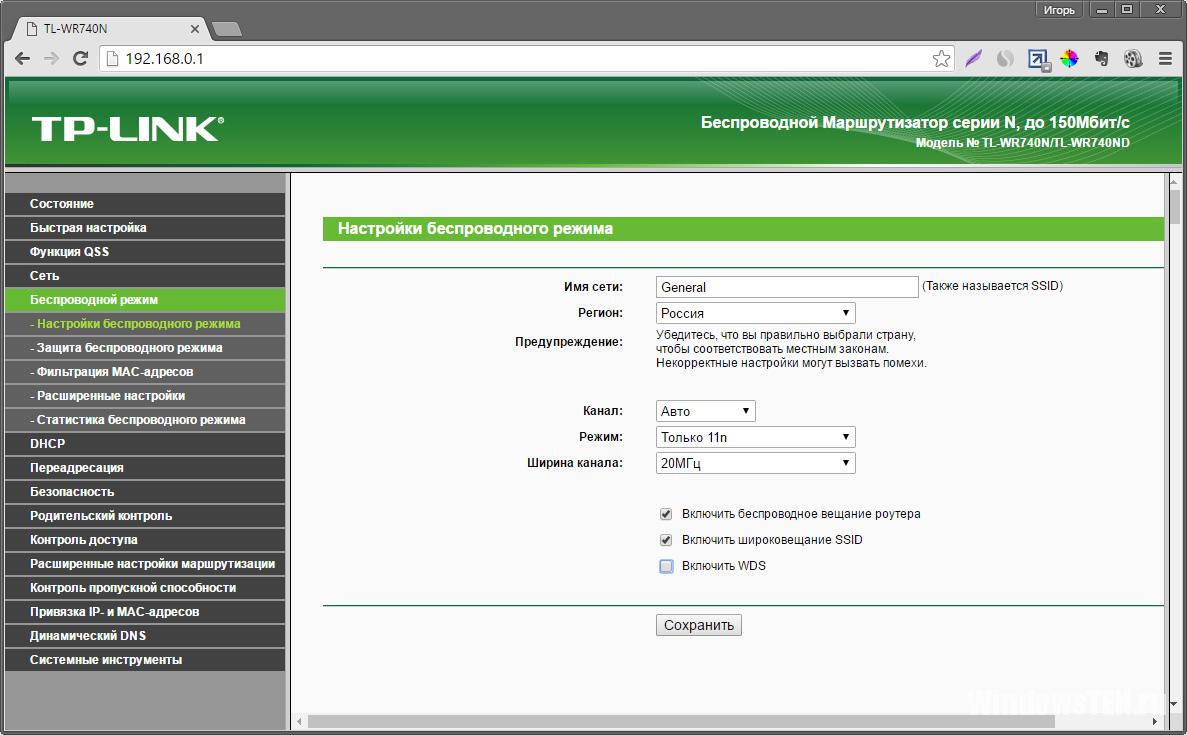
Instalowanie sterowników Wi-Fi
Na urządzeniach podłączonych do Internetu - tabletach, laptopach, stacjonarnych komputerach i innych gadżetach należy zainstalować sterownik odbiornika sygnału (adaptera). Jeśli jest zainstalowany, musisz zaktualizować oprogramowanie ze strony producenta.
Nowe wersje sterowników optymalizują działanie poszczególnych elementów urządzenia i eliminują niedociągnięcia poprzednie wersje. Błędny zainstalowany sterownik jest częste główny powód spadek prędkości lub brak komunikacji. 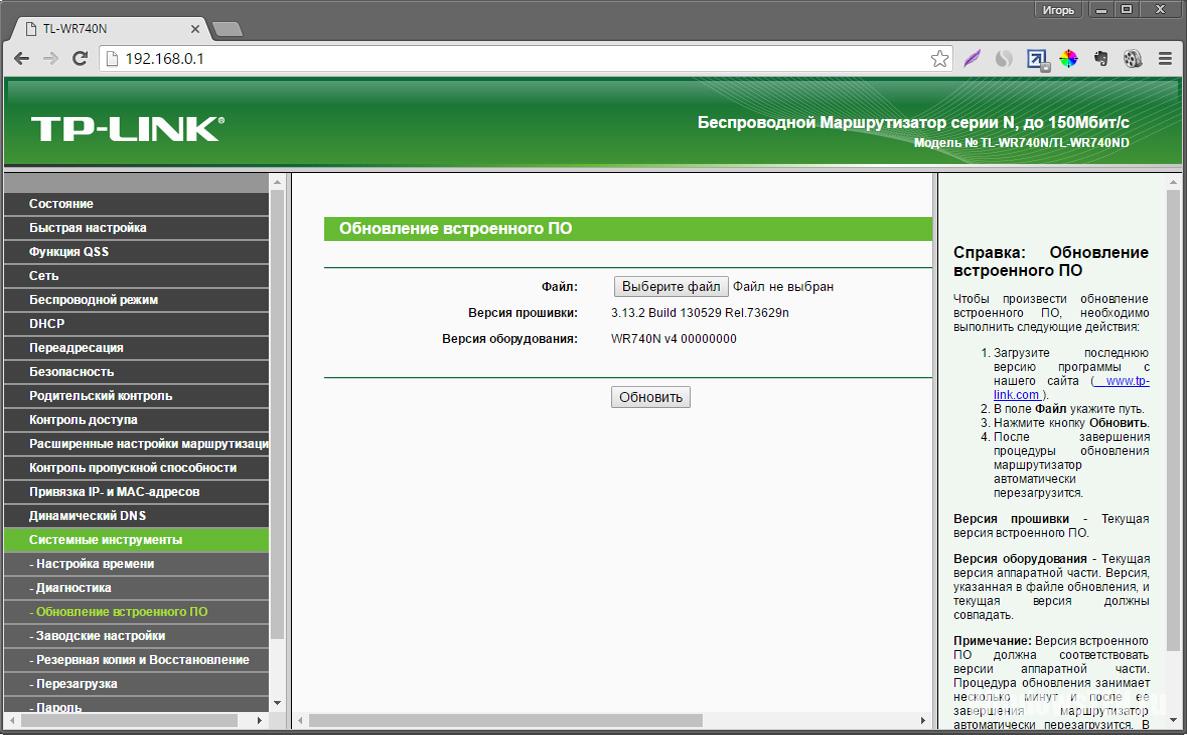
Sterownik wymaga aktualizacji zarówno dla odbiornika, jak i nadajnika sygnału.
Wykluczenie wpływu czynników zewnętrznych
Nie można całkowicie wykluczyć takiego wpływu. Ale możesz to w pełni wykorzystać.
- Router musi znajdować się w minimalnej odległości od wszystkich urządzeń - odbiorników.
- Idealna opcja umieszczenia, gdy na drodze nie ma przeszkód w postaci dużych metalowych przedmiotów lub komunikacji elektrycznej.
- Wyklucz umieszczanie na oknie, aby nie wychwycić zakłóceń sąsiednich i samemu nie stać się źródłem zakłóceń eteru.
Sprawdzanie szybkości połączenia z routerem
Dowiedz się, jaka jest Twoja wydajność połączenie bezprzewodowe można to zrobić na kilka sposobów:
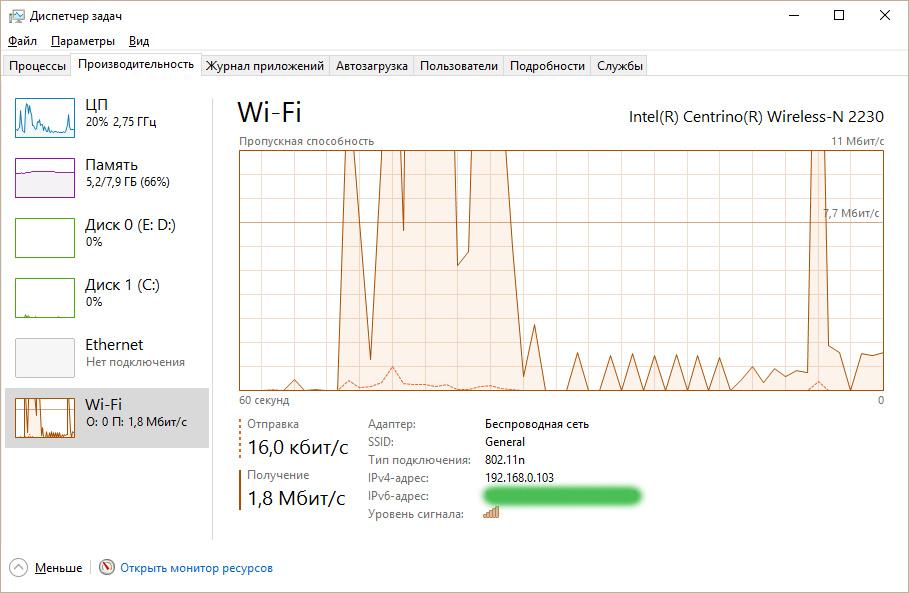
Po manipulacjach uzyskano następujący wynik poprzez: Połączenie WiFi. Szybkość pobierania wzrosła o 6 Mb/s. 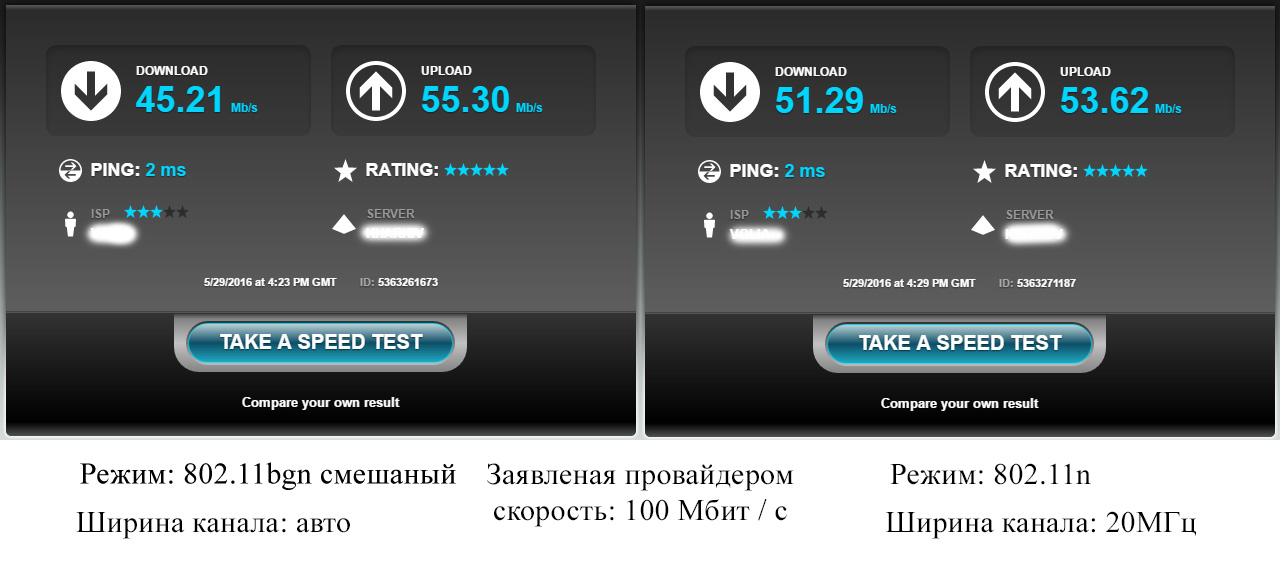
Ogranicz prędkość podłączonych urządzeń
Jeśli jeden z użytkowników sieci stale ładuje kanał i nie pozwala innym na komfortową pracę, administrator wykonuje zadanie ograniczenia prędkości do tego użytkownika, albo wyrównując prędkość dla wszystkich, albo ustawiając określoną prędkość dla każdego użytkownika.
Możesz to zrobić za pomocą ustawień modemu:
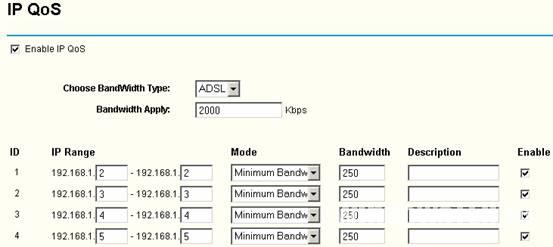
Były pytania! Poinformuj nas, z czym masz problem, abyśmy mogli pomóc.
Prędkość przez router „nie jest taka sama”, router „obcina” prędkość.
Często po nabyciu routera, podłączeniu go i skonfigurowaniu użytkownicy stają przed problemem polegającym na tym, że prędkość połączenia internetowego stała się niższa niż przed zakupem routera. Szczególnie często ten problem występuje w taryfach szybkiego Internetu.
Na przykład, jeśli masz plan taryfowy, który przewiduje „szybkość połączenia internetowego” 100 Mb/s, a kabel dostawcy podłączasz „bezpośrednio” do karta sieciowa komputer, prędkość Internetu jest w pełni zgodna z planem taryfowym:
Po podłączeniu kabla dostawcy do portu WAN routera, a komputera do portu LAN, często można zaobserwować spadek przepustowości (lub, jak mówią, „router zmniejsza prędkość planu taryfowego”):
Najbardziej logiczne jest założenie, że w tym schemacie problem tkwi w samym routerze, a prędkość routera nie odpowiada prędkości planu taryfowego. Jeśli jednak podłączysz "wolniejszy" plan taryfowy(na przykład 50 Mb/s), widać, że router nie ogranicza już prędkości, a „Prędkość Internetu” odpowiada tej określonej w planie taryfowym:
Wśród inżynierów terminologia „prędkość cięcia routera” lub „prędkość routera” nie jest akceptowana - zwykle używają terminów „prędkość routingu WAN-LAN”, „prędkość przełączania WAN-LAN” lub „przepustowość WAN-LAN”.
Przepustowość sieci WAN-LAN jest mierzona w megabitach na sekundę (Mb/s) i odpowiada za wydajność routera. Sprzęt routera odpowiada za szybkość przełączania WAN-LAN i wydajność routera jako całości (H / W - z angielskiego „Hardware”, wskazanego na naklejce wklejonej na spodzie urządzenia) - to jest model i częstotliwość taktowania procesora routera, głośność pamięć o dostępie swobodnym, model przełącznika (przełącznik wbudowany w router), standard i model modułu radiowego WI-Fi (punkty) Dostęp do Wi-Fi) wbudowany w router. Oprócz wersji sprzętowej urządzenia (H/W), istotną rolę w szybkości routingu WAN-LAN odgrywa wersja zainstalowanego oprogramowania układowego („firmware”) zainstalowanego na routerze. Dlatego zaleca się aktualizację wersji oprogramowania urządzenia natychmiast po zakupie (patrz „Jak „przeflashować” router?”).
Po „flashowaniu” lub mówiąc profesjonalnie po aktualizacji oprogramowania do zalecanej wersji oprogramowania powinna wzrosnąć stabilność routera, poziom optymalizacji urządzenia do pracy w sieciach rosyjskich dostawców, a także przepustowość WAN-LAN.
Należy zauważyć, że szybkość przełączania WAN-LAN zależy nie tylko od wersji sprzętowej urządzenia (H / W) i wersji oprogramowania układowego, ale także od protokołu połączenia z dostawcą. Aby dowiedzieć się, jak określić rodzaj i protokół połączenia z dostawcą, możesz kliknąć ten link.
Najwyższa prędkość routingu WAN-LAN jest osiągana w protokołach połączeń DHCP i Static IP, najniższa, gdy dostawca korzysta z technologii VPN, a najniższa, gdy używany jest protokół PPTP.
Prędkość Wi-Fi.
Wielu użytkowników łączących się z jakąkolwiek siecią Wi-Fi nie zawsze jest zadowolonych z szybkości połączenia. Zagadnienie jest dość złożone i wymaga szczegółowego rozważenia.
Rzeczywiste prędkości technologii Wi-FI.
Oto kilka najczęściej zadawanych pytań na ten temat:
„Mój plan taryfowy przewiduje prędkość 50 Mb/s – dlaczego to tylko 20?”
„Dlaczego w polu jest napisane 54 Mb/s, ale program klienta podczas pobierania torrenta wyświetla maksymalnie 2,5 Mb/s (co odpowiada 20 Mb/s)?”
„Dlaczego w polu jest napisane 150 Mb/s, ale program klienta podczas pobierania torrenta wyświetla 2,5–6 MB/s (co odpowiada 20–48 Mb/s)?”
„Dlaczego na pudełku jest napisane 300 Mb/s, ale program kliencki podczas pobierania torrenta wyświetla 2,5–12 Mb/s (co odpowiada 20–96 Mb/s)?”
Pudełka i specyfikacje urządzeń wskazują teoretycznie obliczoną maksymalną przepustowość dla idealnych warunków określonego standardu Wi-Fi (w rzeczywistości dla próżni).
W rzeczywistych warunkach przepustowość sieci i zasięg sieci zależą od zakłóceń z innych urządzeń, stopnia obciążenia sieci WiFi, obecności przeszkód (i materiałów, z których są wykonane) i innych czynników.
Wiele narzędzi klienckich dostarczanych przez producentów z kartami WiFi, a także narzędziami systemu operacyjnego Systemy Windows, gdy są połączone przez Wi-Fi, wyświetlają dokładnie „teoretyczną” przepustowość, a nie rzeczywistą szybkość przesyłania danych, wprowadzając użytkowników w błąd.
Jak pokazują wyniki testów, maksymalna rzeczywista przepustowość jest około 3 razy mniejsza niż określona w specyfikacji urządzenia lub dla określonego standardu IEEE 802.11 (normy Technologie Wi-Fi):
Standardy technologii WiFi Maksymalna osiągalna teoretyczna przepustowość
WLAN-WLAN. Szybkość Wi-Fi (w zależności od odległości).
Wszystko nowoczesne i aktualne standardy Wi-Fi dziś działają w podobny sposób.
W danym momencie aktywny sprzęt Wi-Fi (punkt dostępowy lub router) współpracuje tylko z jednym klientem (adapterem WiFi) z całej sieci. Sieci Wi-Fi, a wszystkie urządzenia sieciowe otrzymują specjalne informacje serwisowe o tym, jak długo kanał radiowy będzie zarezerwowany do transmisji danych. Transmisja odbywa się w trybie half-duplex, tj. z kolei - od aktywne wifi sprzęt do karty klienta, a następnie na odwrót i tak dalej. Jednoczesny „równoległy” proces przesyłania danych (duplex) w technologii Wi-Fi nie jest możliwy.
Zatem szybkość wymiany danych między dwoma klientami (szybkość przełączania WLAN-WLAN) jednej sieci Wi-Fi utworzonej przez jedno urządzenie (punkt dostępowy lub router) będzie (najlepiej) dwa lub więcej razy niższa (w zależności od odległości) niż maksymalna rzeczywista szybkość przesyłania danych w całej sieci.
Przykład:
Dwa komputery z Karta Wi-Fi Wszystkie urządzenia IEEE 802.11g są podłączone do tego samego routera Wi-Fi IEEE 802.11g. Oba komputery znajdują się w niewielkiej odległości od routera. Cała sieć ma maksymalną osiągalną teoretyczną przepustowość 54 Mb/s (co jest napisane w specyfikacjach urządzeń), podczas gdy rzeczywista szybkość wymiany danych nie przekroczy 24 Mb/s.
Ale ponieważ technologia Wi-Fi jest transmisją danych w trybie półdupleksowym, moduł radiowy Wi-Fi musi przełączać się między dwoma klientami sieci (kartami Wi-Fi) dwa razy częściej, niż gdyby był jeden klient. W związku z tym rzeczywista szybkość przesyłania danych między dwoma adapterami będzie dwa razy niższa niż maksymalna rzeczywista szybkość dla jednego klienta. W tym przykładzie maksymalna rzeczywista szybkość wymiany danych dla każdego komputera wyniesie 12 Mb/s. Odwołaj to rozmawiamy o przesyłaniu danych z jednego komputera na drugi przez router za pośrednictwem połączenia Wi-Fi (WLAN-WLAN).
W zależności od oddalenia klienta sieci od punktu dostępowego lub routera zmieni się „teoretyczna” i w efekcie „rzeczywista” prędkość przesyłania danych przez WiFi. Przypomnijmy, że to około 3 razy mniej niż „teoretyczna”.
Wynika to z faktu, że aktywne urządzenia WiFi pracujące w trybie half-duplex wraz z adapterami zmieniają parametry sygnału (typ modulacji, szybkość kodowania splotowego itp.) w zależności od warunków w kanale radiowym (odległość, obecność przeszkody i zakłócenia).
Gdy klient sieci znajduje się w obszarze zasięgu z „teoretycznym” wydajność 54 Mb/s, jego maksymalna rzeczywista prędkość wyniesie 24 Mb/s. Gdy klient przesunie się na odległość 50 metrów przy bezpośredniej widzialności optycznej (bez przeszkód i zakłóceń), będzie to 2 Mb/s. Podobny efekt może wywołać również przeszkoda w postaci grubej ściany nośnej lub masywnej metalowej konstrukcji – można być w odległości 10-15 metrów, ale za tą przeszkodą.
Router IEEE 802.11n, adapter IEEE 802.11g.
Rozważ przykład, kiedy sieć Wi-Fi tworzy standard routera Wi-Fi IEEE 802.11 n (150 Mb/s). Laptop z adapterem Wi-Fi w standardzie IEEE 802.11n (300 Mb/s) i komputer stacjonarny z adapterem Wi-Fi w standardzie IEEE 802.11g (54 Mb/s):
W tym przykładzie cała sieć ma maksymalną „teoretyczną” prędkość 150 Mb/s, ponieważ jest zbudowana na routerze Wi-Fi IEEE 802.11n, 150 Mb/s. Maksymalna rzeczywista prędkość WiFi nie przekroczy 50 Mb/s. Ponieważ wszystko Standardy Wi-Fi pracujące w tym samym zakresie częstotliwości są ze sobą wstecznie kompatybilne, wtedy można połączyć się z taką siecią za pomocą Pomoc Wi-Fi Adapter IEEE 802.11g 54 Mb/s. Jednocześnie maksymalna rzeczywista prędkość nie przekroczy 24 Mb/s (patrz Rzeczywiste prędkości technologii Wi-Fi). Podczas podłączania laptopa do tego routera za pomocą Karta Wi-Fi Standard IEEE 802.11n (300 Mbps), narzędzia klienckie mogą wyświetlać maksymalną „teoretyczną” prędkość 150 Mbps (sieć została utworzona przez urządzenie IEEE 802.11n, 150 Mbps), ale maksymalna rzeczywista prędkość nie będzie wyższa 50 Mbps . W tym schemacie router WiFi będzie współpracował z kartą kliencką IEEE 802.11g z rzeczywistą prędkością nieprzekraczającą 24 Mb/s oraz z kartą w standardzie IEEE 802.11n z rzeczywistą prędkością nieprzekraczającą 50 Mb/s. Tutaj musimy o tym pamiętać Technologia Wi-Fi- jest to połączenie półdupleksowe i punkt dostępowy (lub router) może pracować tylko z jednym klientem sieci, a wszyscy pozostali klienci sieci są „powiadamiani” o czasie, na jaki zarezerwowany jest kanał radiowy do transmisji danych.
Prędkość Wi-Fi przez router. WAN WLAN.
Jeśli chodzi o łączenie Połączenie WiFi do routera Wi-Fi, wówczas prędkość pobierania torrenta może być nawet niższa niż wartości podane powyżej.
Wartości te nie mogą przekraczać szybkości przełączania WAN-LAN, ponieważ jest to główna cecha wydajności routera.
Tak więc, jeśli specyfikacja (i na opakowaniu) urządzenia wskazują prędkość transmisji danych Wi-Fi do 300 Mb / s, a parametr WAN-LAN dla tego modelu, jego wersję sprzętową, wersję oprogramowania układowego, a także połączenie typ i protokół są równe 24 Mb/s, wówczas szybkość przesyłania danych przez Wi-Fi (na przykład podczas pobierania torrenta) w żadnym wypadku nie może przekroczyć 3 Mb/s (24 Mb/s). Parametr ten nazywa się WAN-WLAN, który bezpośrednio zależy od szybkości routingu WAN-LAN, od wersji oprogramowania zainstalowanego na routerze Wi-Fi, module radiowym Wi-Fi (punkty Dostęp do Wi-Fi wbudowany w router Wi-Fi), a także właściwości karty Wi-Fi, jej sterowników, odległość od routera, szumy radiowe i inne czynniki.
